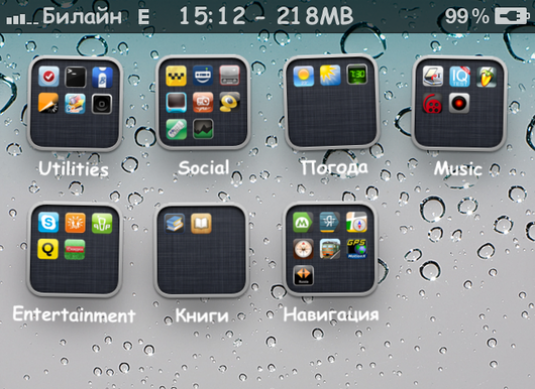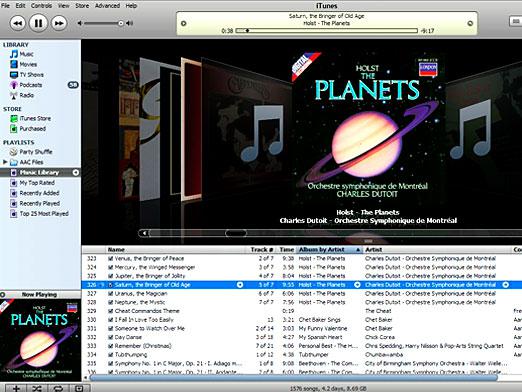Kuinka nimetä kansio uudelleen?
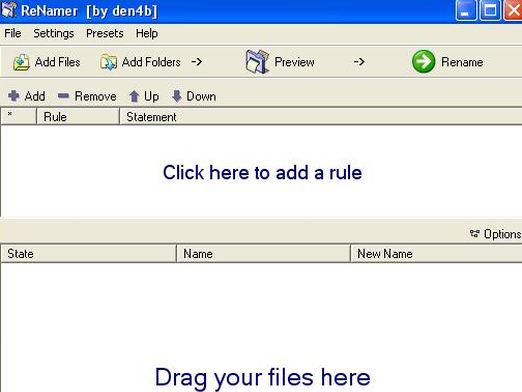
Joskus sinun on ajateltava käyttäjiäWindows-järjestelmä, miten kansio nimetään uudelleen. Vaikka järjestelmän kansiota ei tarvitse nimetä uudelleen, se ei ole jo olemassa ja usein on vielä tapauksia, joissa on tarpeen nimetä uudelleen organisaation nimi tai käyttäjänimi, joka on kirjoitettu myös käyttöjärjestelmän asennuksen jälkeen. Ja sinun on tehtävä tämä, jotta vältytään sekaannusta tiettyjen henkilökohtaisten tietokoneiden käyttäjien kanssa. Joten sinun pitäisi harkita yksityiskohtaista prosessia, miten nimetä kansio Windows-järjestelmässä.
Erityisohjelmat
On huomattava, että yksinkertaisella tavallauudelleennimeäminen tässä tapauksessa ei voi tehdä, koska kaikki järjestelmäkansiot on liitetty käyttöjärjestelmän rekisteriin. Jos voit nimetä ne helposti, kuten minkä tahansa muun kansion, sitten järjestelmän kansion nimen muuttamisen jälkeen käyttöjärjestelmä yksinkertaisesti ei käynnisty. Siksi järjestelmän kansioita on nimettävä uudelleen käyttämällä erityisiä apuohjelmia, jotka eivät häiritse Windows-rekisteriä.
ohjelman Renamer
Aloittelevien käyttäjien kannalta erinomainen vaihtoehtokäyttää Renamer-nimistä apuohjelmaa. Se voidaan helposti löytää Internetistä ja ladata tietokoneeseen. Tämä ohjelma on jaettu täysin ilmaiseksi.
Joten, kun olet ladannut tämän ohjelmanja suorita se, sinun tulisi tutkia tämän apuohjelman käyttöliittymä. Ohjelma-paneelissa on ehdottomasti kaikki ohjelmat. Avaa lisäohjelmien paneeli napsauttamalla pääkomentoa. On huomattava, että tämän ohjelman nimenomaisesta versiosta riippuen myös komentojen sijainti muuttuu. Ohjelman valikon avulla on valittava kansio, jonka haluat nimetä uudelleen. Muuten tämä ohjelma on kätevä, koska sen avulla voit nimetä useita kansioita samaan aikaan, mutta on suositeltavaa nimetä järjestelmäkansiot erikseen.
Käyttöohjeet
Valitse ensin rivi nimestä«Selain». Tämän jälkeen näet kuinka kaikki tietokoneeseen tallennetut kansiot avautuvat. Valitse luettelosta tarvittava järjestelmäkansi. Huomaa, että näet tämän kansion uudelleennimeämisestä aiheutuvan vaaran varoituksen. Klikkaa tässä tapauksessa Ok-painiketta ja siirry seuraavaan vaiheeseen. Napsauta hiiren oikealla painikkeella valitun tiedoston ja valitse sitten komento "Add to free select". Siinä näet "free select" -välilehden, napsauta sitä. Sieltä tulee lähetetty kansio. Napsauta sitä, valitse manuaalinen uudelleennimeäminen ja anna uusi kansion nimi. Siinä tapauksessa, että kaikkien edellä mainittujen manipulointien jälkeen kansioa ei voitu nimetä uudelleen, se tarkoittaa, että nimeämistoiminto on lukittu itse ohjelmavalikossa. Mitä tehdä tässä tapauksessa? Kuinka nimetä kansio uudelleen? Windowsin avulla voit tehdä tämän hyvin yksinkertaisesti. Voit tehdä tämän riittämällä sen, että uudelleennimeämistoiminnon lukitus on ohjelmavalikossa.
No, nyt olet kokenut käyttäjä ja tiedät, miten nimetä "epätavallinen" kansio. Kokeile sitä ja varmista, että se on hyvin yksinkertainen!